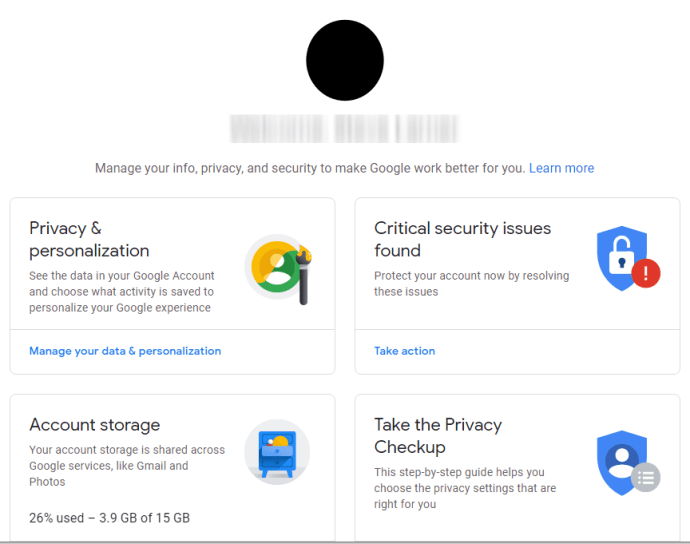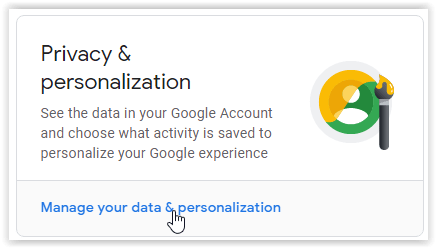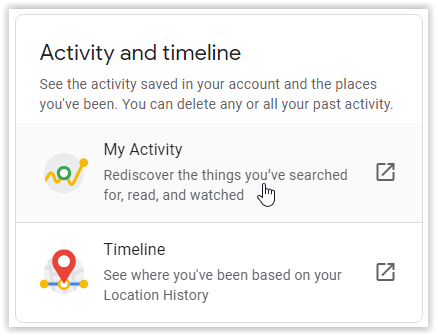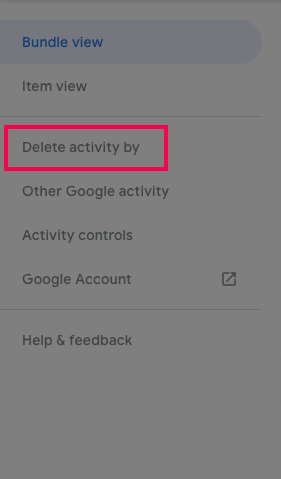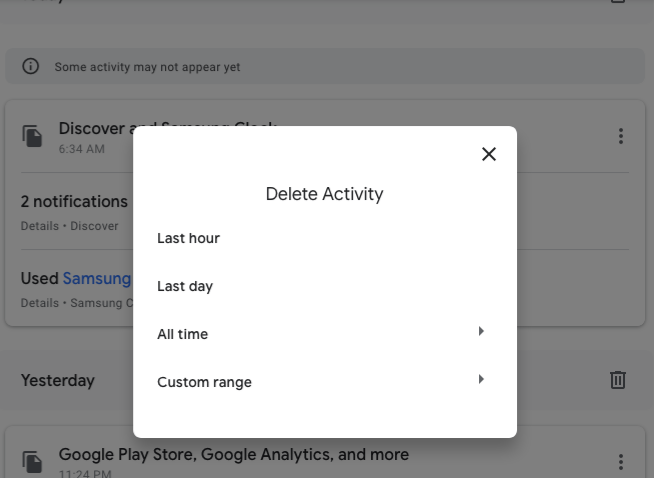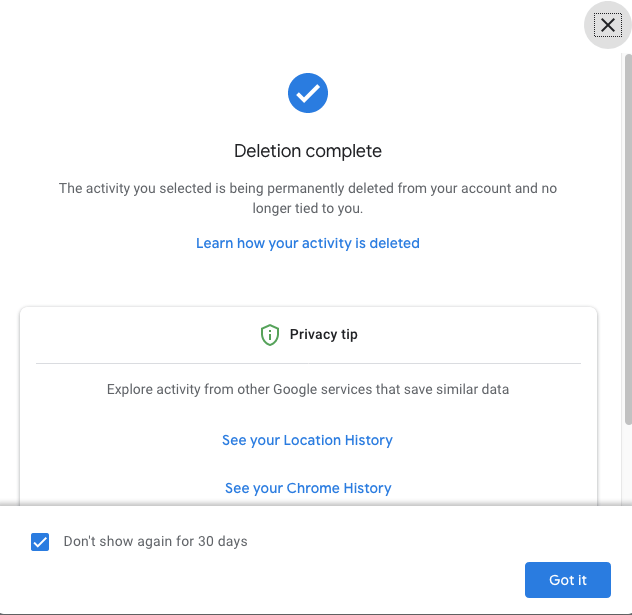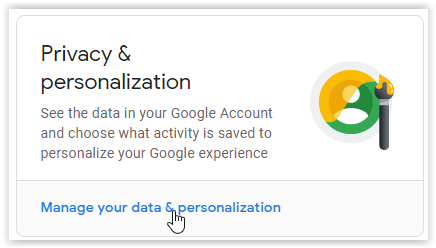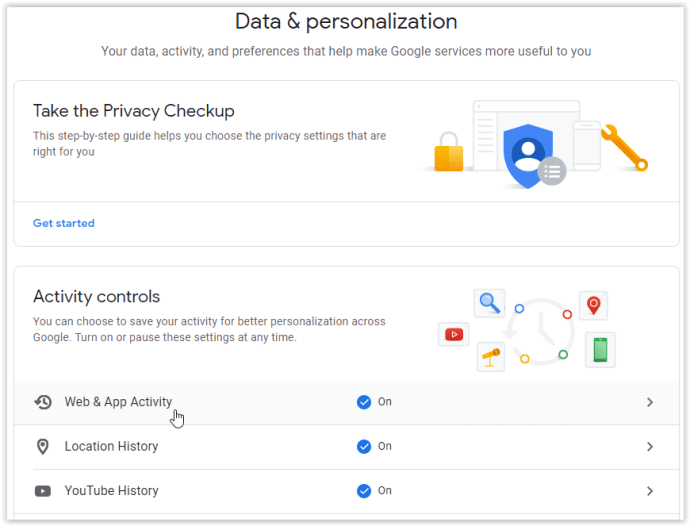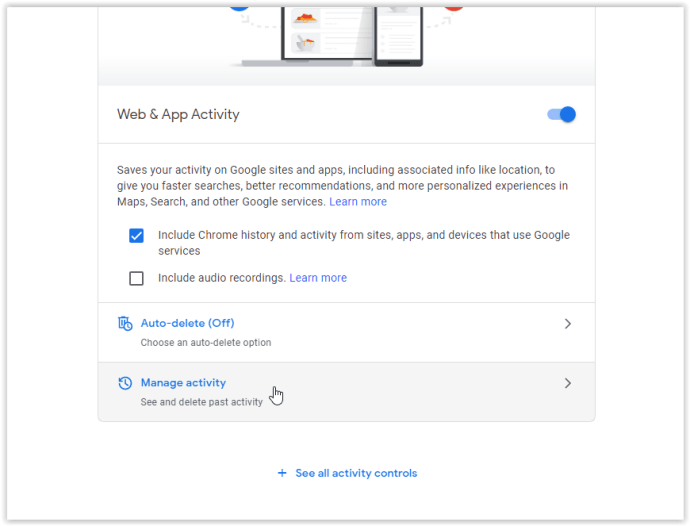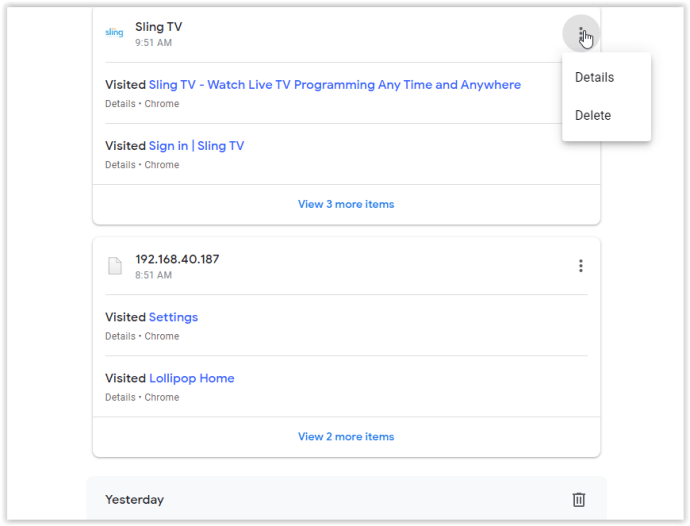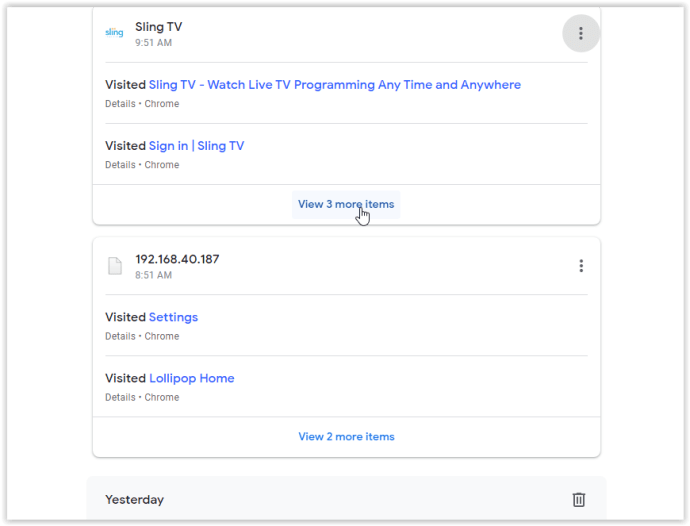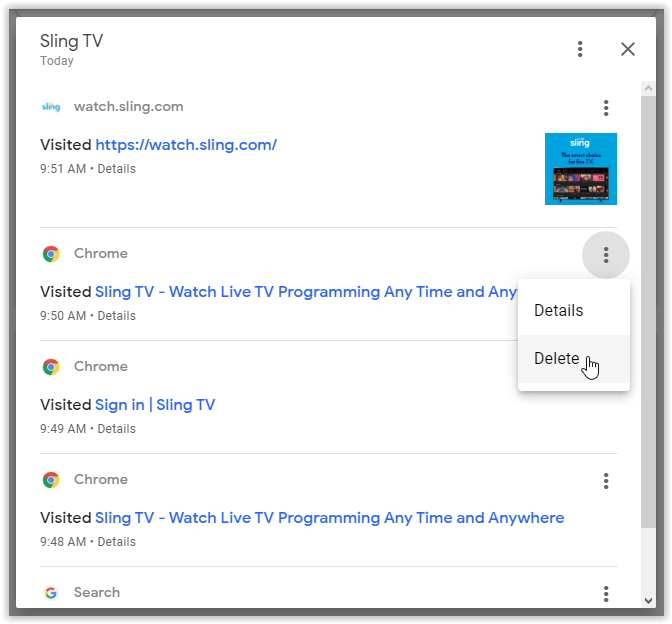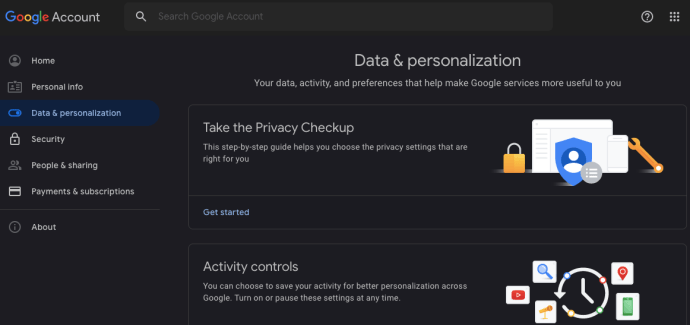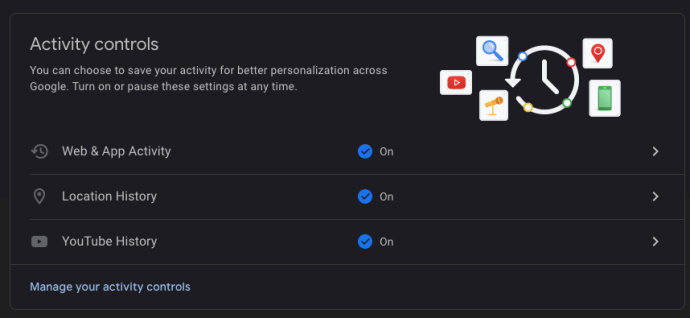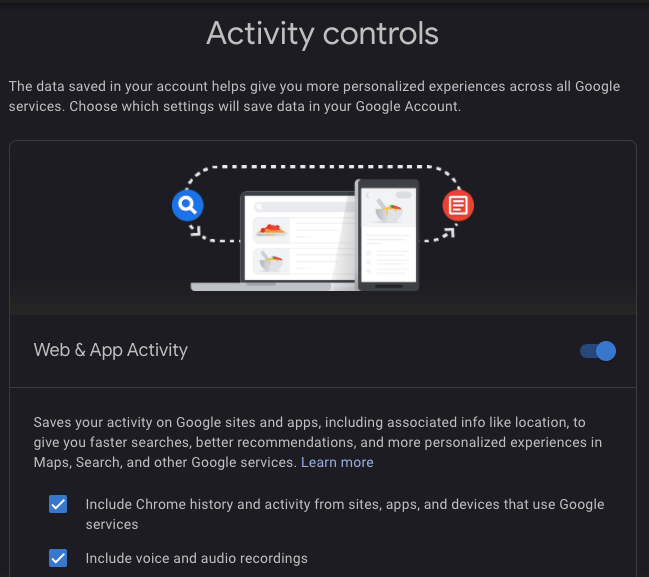Google Chrome v sistemih Windows 10 in macOS vam ponuja možnosti za brisanje zgodovine brskanja, predpomnilnika, prijavnih podatkov in piškotkov, vendar ima Google še eno »bazo podatkov«, ki je mnogim ljudem neznana, znano kot »Moja dejavnost«.
Kaj je Google Moja dejavnost?
Googlov "Moja dejavnost" je posebna zbirka vaše zgodovine brskanja in dejavnosti, ki je pogosto povezana z Googlom.
Originalno, "Spletna zgodovina" je bilo drugo orodje »baze podatkov«, ki je bilo uporabljeno za shranjevanje vašega brskanja in internetne dejavnosti, da bi Google lahko uporabil in zagotovil boljšo izkušnjo. To orodje je bilo sčasoma izločeno in preusmerjeno na »Moja dejavnost«, ki prvotno shranjeni podatki iskanja, ki jih je Google uporabil za predstavitev boljših funkcij iskanja in izkušenj. Zdaj so elementi, ki so bili shranjeni v starem orodju, združeni v »Moja dejavnost«. Vendar so tam shranjeni samo elementi, ki so na nek način povezani z Googlom. Zato se Googlovo orodje »Moja dejavnost« uporablja za izboljšanje osebne Googlove izkušnje in vključuje številne uporabniške elemente, povezane z Googlom.
Zdaj vaše strani »Moja dejavnost« odražajo več kot le iskanja. Zbirka vključuje tudi strani, ki jih kliknete pri iskanju, strani Googlovih izdelkov, dejavnost v Googlu Play, zgodovino YouTuba, informacije o zemljevidu in drugo. V tem članku je prikazano, kako počistiti zgodovino iskanja v iOS, Android, macOS in Windows 10, vendar se zavedajte, da brisanje podatkov v »Moji dejavnosti« lahko spremeni prilagojene/personalizirane storitve in informacije, ki vam jih predstavi Google.
Kako deluje Google »Moja dejavnost«?
Če ste že kdaj začeli iskati na določeno temo in nato izvedli več iskanj z minimalnim številom besed, ste morda opazili, da Google prikazuje rezultate, povezane s prvotnim iskanjem. Na primer, iskanje 'modrih avtomobilov' daje rezultate za modre avtomobile. Po tem iskanje 'zatemnjena stekla' prinese modre avtomobile z zatemnjenimi stekli (plus oglasi, povezani z izrazi), in vse, kar ste naredili, je bilo iskanje zatemnjenih stekel.
Googlovi shranjeni podatki o iskanju za vsako sejo pomagajo Iskanju Google prikazati tisto, kar meni, da morda iščete. Nikoli ni 100-odstotno pravilna ali natančna, vendar je pomembna in poenostavi vaša prizadevanja za iskanje. Googlovi podatki mu pomagajo tudi pri prikazovanju ustreznih oglasov, videoposnetkov, slik in drugega.
Kako izbrisati zgodovino iskanja v Chromu v računalniku ali Macu
Ko gre za brisanje zgodovine iskanja v Chromu, imate na voljo nekaj možnosti. Izbrišete lahko vse v Googlovi »Moji dejavnosti« ali izbrišete določene URL-je. Tukaj je opisano, kako upravljate podatke, ki jih je Google shranil o vas.
Možnost #1: Izbrišite vse
Če želite izbrisati vso zgodovino, povezano z Googlom (brskanje, predpomnilnik, iskanje itd.), je postopek precej preprost. To ni isto kot brisanje zgodovine spletnega mesta. Kot smo že omenili, upravljate podatke, ki jih shrani Google in so na nek način povezani z Googlom.
- Odprite Chrome ali kateri koli drug brskalnik. Pojdite na Google Moj račun in se prijavite.
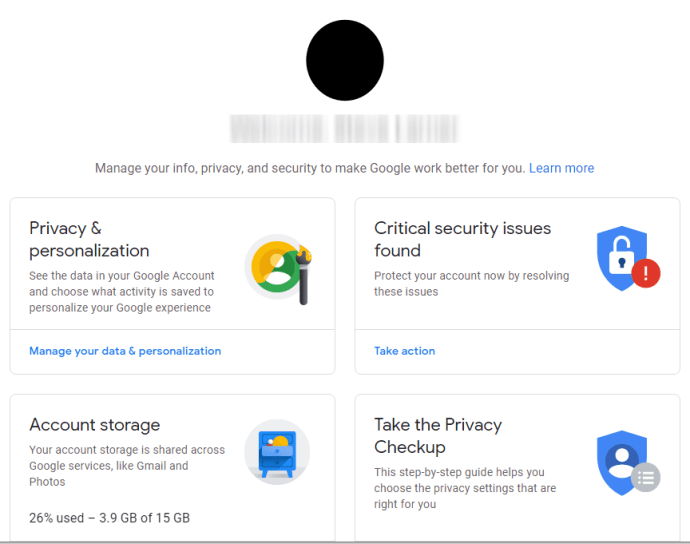
- Najti "Zasebnost in personalizacija" v zgornjem levem kotu, nato kliknite na "Upravljajte svoje podatke in prilagajanje."
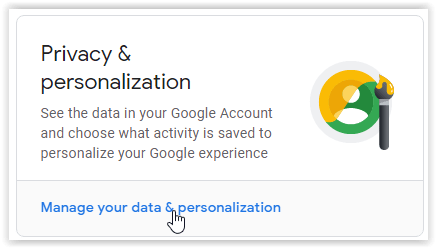
- Pomaknite se navzdol, dokler ne vidite "Dejavnost in časovnica" škatla. Ko ste tam, kliknite na "Moja dejavnost."
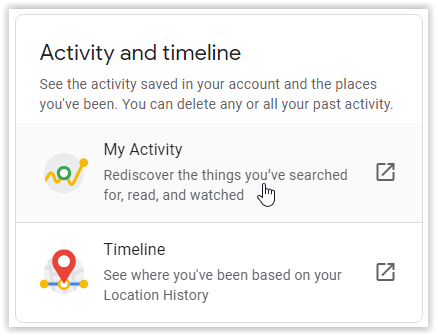
- Če želite izbrisati celotno zgodovino iskanja ali obseg po meri, izberite "Izbriši dejavnost po" na levi strani zaslona.
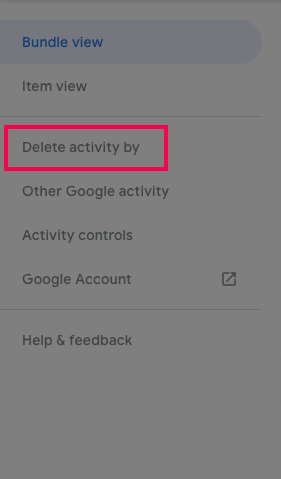
- Izberite časovno obdobje za brisanje dejavnosti (»Zadnja ura«, »Zadnji dan«, »Ves čas« ali »Obseg po meri«.)
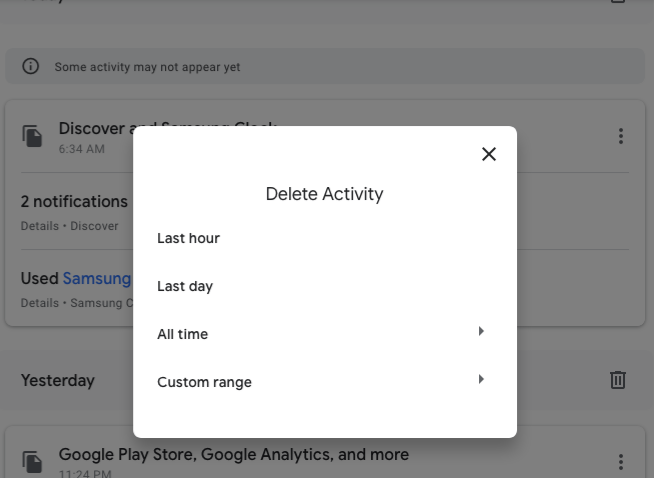
- Svojo izbiro potrdite z izbiro "Izbriši."
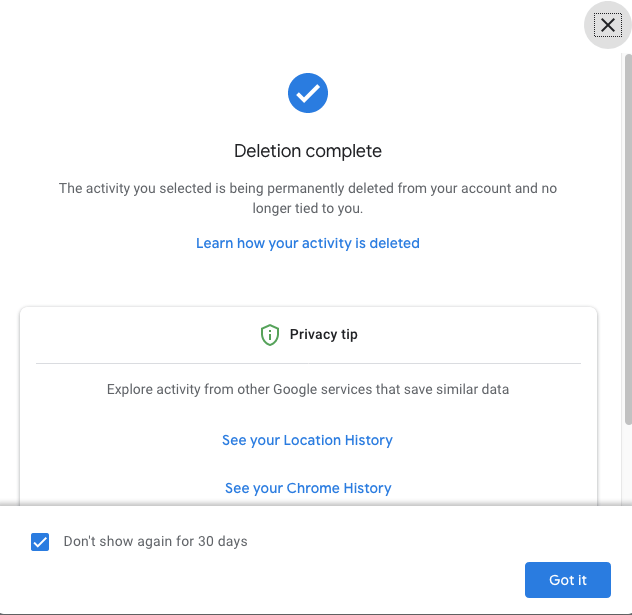
Možnost #2: Izbrišite določen URL
Včasih boste morda morali izbrisati samo en URL v Googlovi »Moja dejavnost« in ne želite izbrisati vsega. Tukaj je tisto, kar počnete.
- Odprite Chrome ali drug brskalnik. Obiščite Google Moj račun in se prijavite v svoj račun, če še niste storili.

- Najti "Zasebnost in personalizacija" v zgornjem levem kotu, nato kliknite na "Upravljajte svoje podatke in prilagajanje."
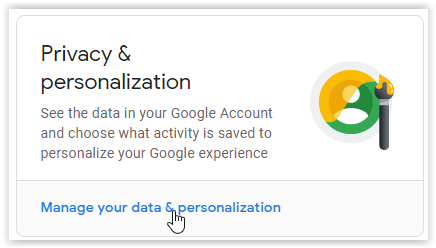
- Pomaknite se navzdol do "Nadzor dejavnosti" razdelek in kliknite na »Dejavnost v spletu in aplikacijah«.
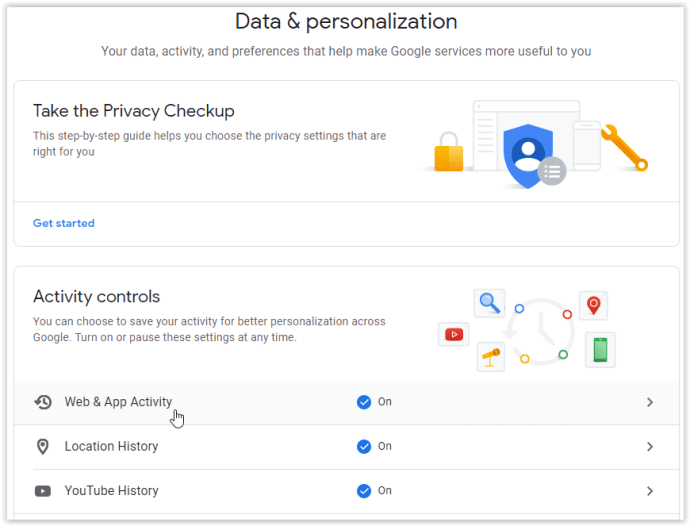
- Pomaknite se navzdol po strani »Nadzori dejavnosti« in izberite »Upravljanje dejavnosti«.
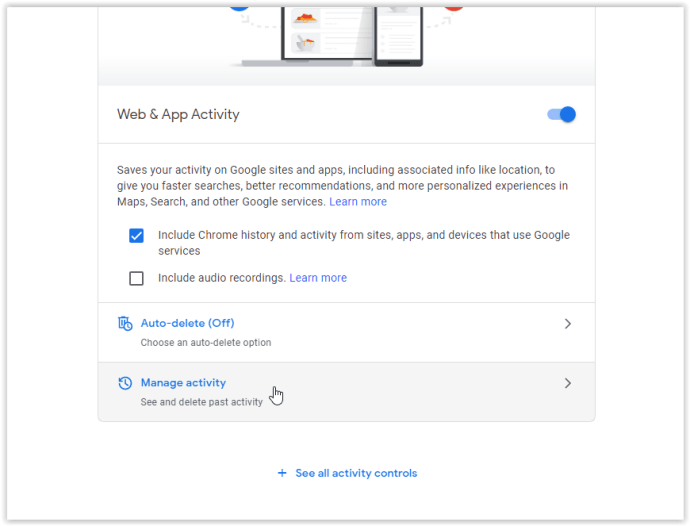
- V »Dejavnost v spletu in aplikacijah« okno, se pomaknite navzdol, dokler ne najdete imena spletnega mesta, s katerega želite izbrisati URL-je, na primer Sling TV. Kliknite na ikono navpične tri točke na desni. Od tam lahko izberete "Izbriši" da odstranite vse URL-je v tem razdelku. Če želite samo izbrisati enega ali dva URL-ja, pojdite na naslednji korak.
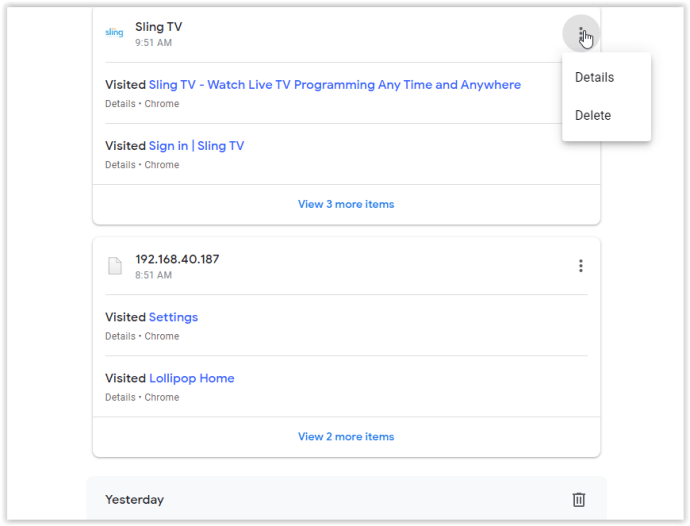
- Če želite nadaljevati po zgodovini URL-jev, preden karkoli izbrišete, kliknite navpično elipso in izberite "Podrobnosti" za seznam vseh URL-jev v pojavnem okvirju oz »Ogled še # elementov« na dnu seznama.
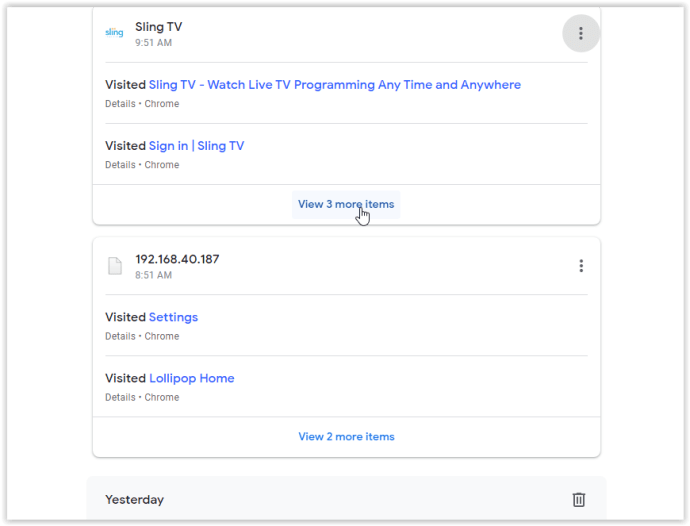
- Če želite izbrisati določen URL, kliknite njegovo ikono navpične tri točke na desni in nato izberite "Izbriši." Če potrebujete več informacij, kliknite "Podrobnosti" namesto tega.
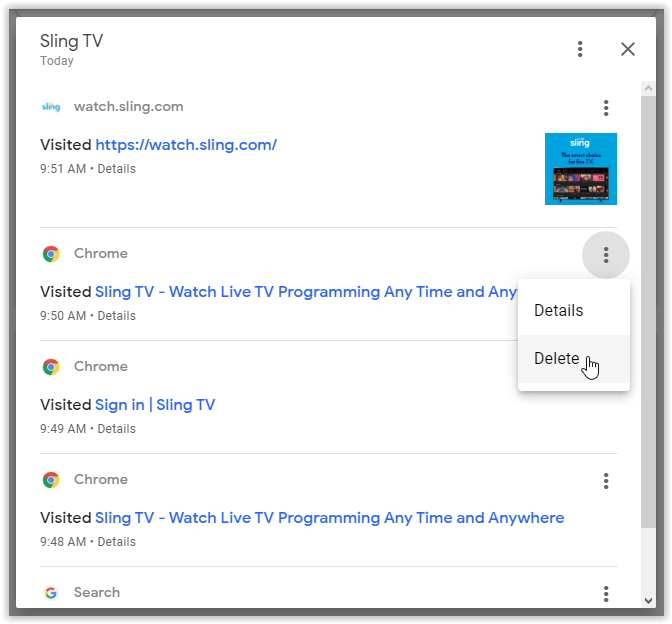
Poleg krmarjenja po informacijah »Moja dejavnost« za brisanje določenih URL-jev je na voljo tudi polje iskalne dejavnosti, kjer lahko poiščete določeno dejavnost, ki jo želite izbrisati. To vam lahko prihrani nekaj časa.
Če zgodovine URL-jev/spletnih mest raje sploh ne želite shraniti, obstaja način, da ga popolnoma izklopite, ki ga najdete na vrhu strani Moje dejavnosti v Googlu. Evo, kaj storite.
- Vrnite se na Podatki in personalizacija.
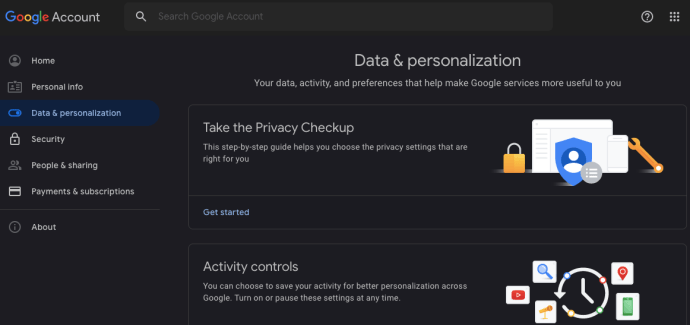
- Kliknite na "Upravljajte svoje kontrole dejavnosti" na dnu razdelka.
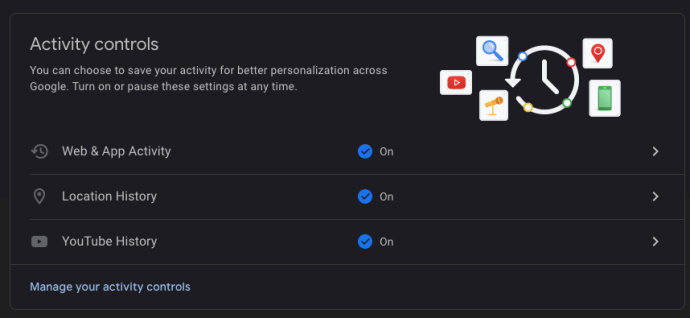
- Ko ste notri, poiščite stikalo za »Dejavnost v spletu in aplikacijah« in ga izklopite.
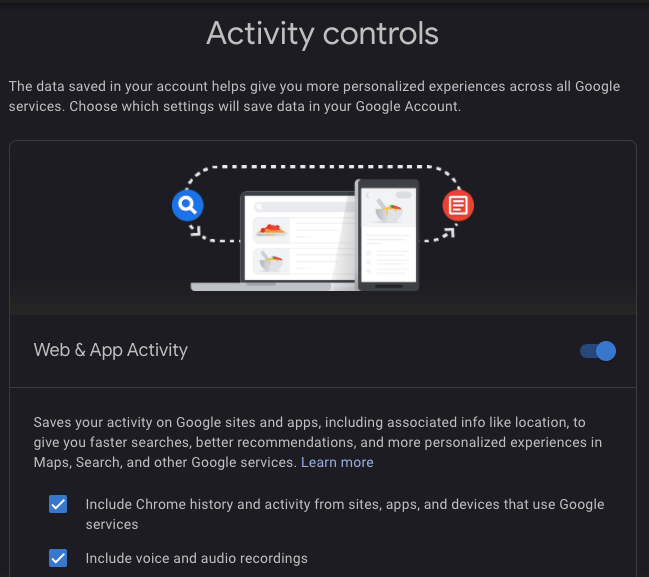
Zdaj Google ne bo shranjeval vaše zgodovine iskanja. Vendar pa Chrome bo še vedno spremljal vaše piškotke, zgodovino brskanja in druge podatke.
Kako izbrisati zgodovino iskanja v Chromu v Androidu
Kot v primeru Chrome za Mac in Windows 10, zgodovine iskanja ne morete počistiti neposredno iz možnosti brskalnika in to boste morali storiti v svojem Google Računu.
Izbriši vse
Odprite Chrome in pojdite na Moja dejavnost. Dotaknite se treh vodoravnih pik v zgornjem desnem kotu.
Korak 1

2. korak
Izberite "Izbriši dejavnost po."

3. korak
Kot časovni okvir izberite »Ves čas«.

Zdaj potrdite izbris in počakajte nekaj sekund. Vaša celotna zgodovina bo izbrisana.
Izbrišite določen URL
Korak 1
Odprite Chrome in pojdite na Moja dejavnost. Pomaknite se navzdol in poiščite povezavo, ki jo želite odstraniti.

2. korak
Dotaknite se treh vodoravnih pik poleg njega.

Obstajajo vnaprej določene možnosti, s katerimi lahko izbrišete zgodovino iskanja v trenutnem dnevu ali ustvarite obseg po meri.
3. korak
Izberite Izbriši. Bodite previdni, saj ni okna za potrditev.

Kako izbrisati zgodovino iskanja v Chromu na iPhonu
Brisanje zgodovine iskanja v Chromu v iPhonu je podobno kot v telefonu Android. Kljub temu obstaja majhna razlika.
Izbriši vse
Korak 1
Odprite Chrome, Safari ali kateri koli drug brskalnik in pojdite na Moja dejavnost.

2. korak
Dotaknite se treh vodoravnih pik, preden izberete »Izbriši dejavnost z«

3. korak
Izberite »Ves čas« in nato počistite vse podatke, ki jih želite obdržati. Ko ste izbrali, kliknite »Naprej« v spodnjem levem kotu.

Obveščeni boste, da bo vsa vaša zgodovina iskanja izbrisana. Potrdi.
Izbrišite določen URL
Korak 1
Pojdite na Moja dejavnost. Pomaknite se navzdol in preverite seznam vaših iskalnih vnosov. Uporabite lahko tudi iskanje.
Tapnite tri vodoravne pike poleg vhoda, ki ga želite izbrisati.

2. korak
Izberite izbriši in povezava bo odstranjena brez potrditvenega zaslona.

Upoštevajte, da ko izbrišete zgodovino iskanja v Googlu, je ni mogoče obnoviti.
Dodatna pogosta vprašanja
Ali lahko samodejno počistim zgodovino iskanja v Chromu, ko zaprem Chrome?
Čeprav Chrome podpira samodejno brisanje piškotkov vsakič, ko zaprete brskalnik, privzeto ne morete storiti enakega s svojim predpomnilnikom in zgodovino iskanja. Obstaja rešitev za Windows in Mac, saj lahko obiščete spletno trgovino Chrome in namestite razširitev Click&Clean.
Ko to storite, kliknite Click&Clean v orodni vrstici in nato izberite Možnosti. V razdelku Dodatki izberite brisanje zasebnih podatkov, ko se Chrome zapre. Zavedajte se, da bo to dejanje odstranilo vašo zgodovino iskanja in vse ostalo, vključno s predpomnilnikom brskalnika in piškotki. Če želite izbrisati samo zgodovino iskanja, boste morali to storiti ročno.
Na žalost ne morete uporabljati Click&Clean v iPhonu ali Androidu, ker Chrome za mobilne naprave ne podpira razširitev. Edina možnost je, da ga ročno počistite v svojem Google Računu ali onemogočite zgodovino iskanja.
Kje si lahko ogledam zgodovino brskanja po iskanju?
Če si želite ogledati vsako iskanje, ki ste ga opravili v Chromu, boste morali obiskati domačo stran Moja dejavnost v Googlu in se prijaviti. Ko boste tam, boste videli seznam vseh nedavnih spletnih iskanj. Raziskujete jih lahko z možnostmi pogleda elementa ali paketa ali iskalnim poljem na vrhu zaslona. To je dragoceno, če želite izbrisati določen vnos ali vsako iskanje, ki ste ga opravili, odkar ste ustvarili Google Račun.
Ali je mogoče obnoviti mojo zgodovino iskanja, potem ko je bila izbrisana?
Tudi če ste pomotoma ali namenoma izbrisali zgodovino iskanja, jih lahko obnovite na nekaj načinov.
Če imate Google Račun, obiščite Google Moja dejavnost. Na tej strani bo prikazana vsa vaša dejavnost v Chromu, vključno z zgodovino brskanja in zgodovino iskanja. Vendar pa obstajajo omejitve pri tej metodi, saj zgodovine iskanja ne morete uvoziti nazaj v brskalnik. Kljub temu lahko kot alternativo uporabite možnosti za obnovitev sistema.
1. V sistemu Windows 10 kliknite »Start« in nato vnesite »Obnovitev«.
2. Izberite »Odpri obnovitev sistema«.
3. V naslednjem operacijskem sistemu Windows kliknite »Izberi drugo obnovitveno točko«.
4. Izberite obnovitev na datum, preden ste izbrisali zgodovino iskanja.
5. Znova zaženite računalnik in vaša zgodovina iskanja bo obnovljena.
Vedite, da bo obnovitev sistema razveljavila vse druge spremembe, ki ste jih naredili v drugih programih, ne samo v Chromu. Vendar ne boste izgubili svojih datotek.
Ali je moja zgodovina iskanja shranjena pri uporabi načina brez beleženja zgodovine?
V načinu brez beleženja zgodovine boste morali uporabiti VPN, da skrijete svojo lokacijo. Vendar Chrome ne spremlja vaših dejavnosti, ko ste brez beleženja zgodovine, vključno s piškotki, zgodovino brskanja in zgodovino iskanja. Namesto da onemogočite iskanje v svojem Google Računu, lahko uporabite način brez beleženja zgodovine, če ne želite, da se vaše dejavnosti spremljajo. Način brez beleženja zgodovine je na voljo za namizne in mobilne različice Chroma.
Kje prenesem zgodovino iskanja v Googlu?
Leta 2015 je Google predstavil možnost prenosa vseh podatkov, ki jih zbira. To vključuje iskanja v YouTubu, nastavitve profila Android, e-pošto, zgodovino lokacij in Chrome. Tukaj je, kako to storiti:
1. Obiščite Google Arhiviranje in se po potrebi prijavite.
2. Videli boste celoten seznam podatkov. Privzeto je izbrano vse, vendar obstaja gumb »Prekliči izbor«. Preverite Chrome in nato izberite »Vsi podatki Chroma so vključeni«. Zdaj izberite, katere podatke brskalnika želite prenesti.
3. Google bo prikazal opozorilo, ki vas obvešča, da je prenos vaših podatkov na javni računalnik tvegan. (Upoštevajte tudi, da imajo nekatere države zakone, ki omejujejo uporabo te možnosti.)
4. Kliknite »Ustvarjalni arhiv«.
5. Ko bo vse pripravljeno, boste prejeli e-pošto s povezavo za prenos vašega arhiva zgodovine iskanja v Googlu.
Če se odločite prenesti vse, je datoteka morda zelo velika (več GB), odvisno od tega, kako dolgo uporabljate svoj Google Račun. Google Arhiviranje je odličen način za varnostno kopiranje podatkov brez povezave in njihovo shranjevanje na varnem mestu.
Prevzemite nadzor nad svojo zgodovino iskanja
Ne glede na napravo, ki jo uporabljate, je brisanje zgodovine iskanja v Chromu oddaljeno le nekaj klikov ali dotikov. Žal tega privzeto ni mogoče izvesti samodejno, razširitve pa ponujajo le omejeno pomoč. Zgodovino iskanja lahko tudi onemogočite v nekaj preprostih korakih in jo po potrebi hitro vklopite.
Ali je Chrome vaš primarni brskalnik na namiznih in mobilnih platformah? Kako pogosto morate izbrisati zgodovino iskanja?